¿Cómo agregar amigos a Discord? - Descubre los diversos métodos para invitar a tus amigos

En el emocionante mundo de Discord, donde la comunidad se une para compartir intereses, videos y pasiones, agregar amigos es esencial para una experiencia enriquecedora. Si alguna vez te has preguntado cómo agregar amigos a Discord, ¡has llegado al lugar adecuado!
En esta guía completa, te mostraremos los pasos detallados para hacerlo en ordenador, Android y también iOS.
¿Cómo agregar amigos a Discord en el ordenador?
Discord ofrece una forma sencilla de agregar amigos usando su nombre de usuario y etiqueta de Discord. Asegúrate de tener esta información a mano antes de empezar. Aquí tienes los pasos:
- Inicia la aplicación de escritorio o accede al navegador Discord: Abre la aplicación de Discord en tu escritorio o visita el sitio web de Discord en tu navegador preferido. Asegúrate de estar conectado a tu cuenta.
- Abre la lista de mensajes directos: En la interfaz de Discord, dirígete hacia la parte superior izquierda y haz clic en el botón de 'Añadir amigo'.
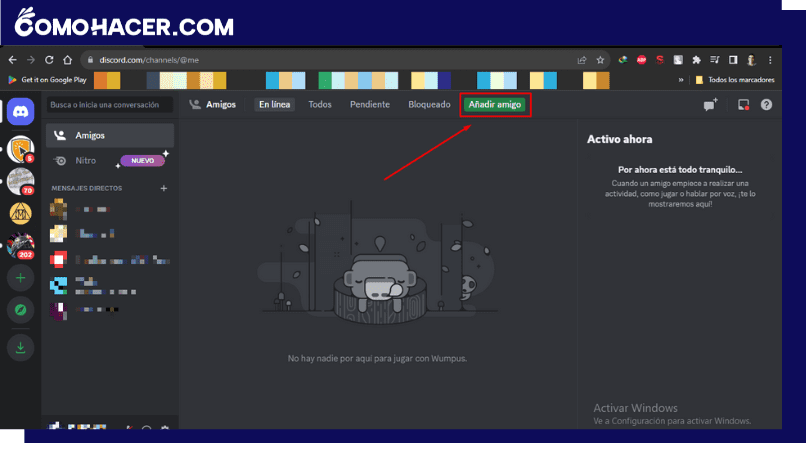
- Ingresa la etiqueta de Discord de tu amigo: En el menú de búsqueda que aparece, introduce la etiqueta de Discord de tu amigo en el cuadro de búsqueda. Asegúrate de que las mayúsculas, la ortografía, los espacios y los números sean precisos para evitar errores.
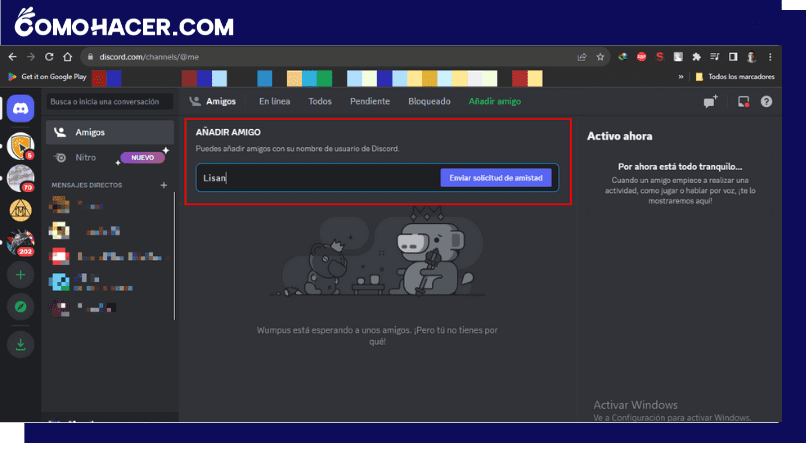
- Envía la solicitud de amistad: Una vez que hayas ingresado la etiqueta de Discord de tu amigo, busca el botón que dice 'Enviar solicitud de amistad' y presiónalo. Tu solicitud de amistad será enviada a tu amigo.
- Espera la confirmación: Ahora, solo resta esperar a que tu amigo acepte tu solicitud de amistad. Una vez que lo hagas, verás a tu amigo agregado a tu lista de amigos en Discord.
¿Cómo agregar amigos en Discord en Android e iOS?
La interfaz de usuario de Discord se mantiene bastante consistente en una variedad de dispositivos, lo que hace que el proceso de agregar amigos en Discord desde tu dispositivo móvil sea tan accesible como desde una computadora. Sigue estos pasos para agregar amigos:
- Abre la aplicación de Discord: Busca el icono de Discord en la pantalla de inicio de tu dispositivo y tócalo para abrir la aplicación.
- Dirígete a la sección de amigos: En la parte inferior de la pantalla, verás una pestaña etiquetada como 'Amigos'. Toca esta pestaña para acceder a la sección de amigos.
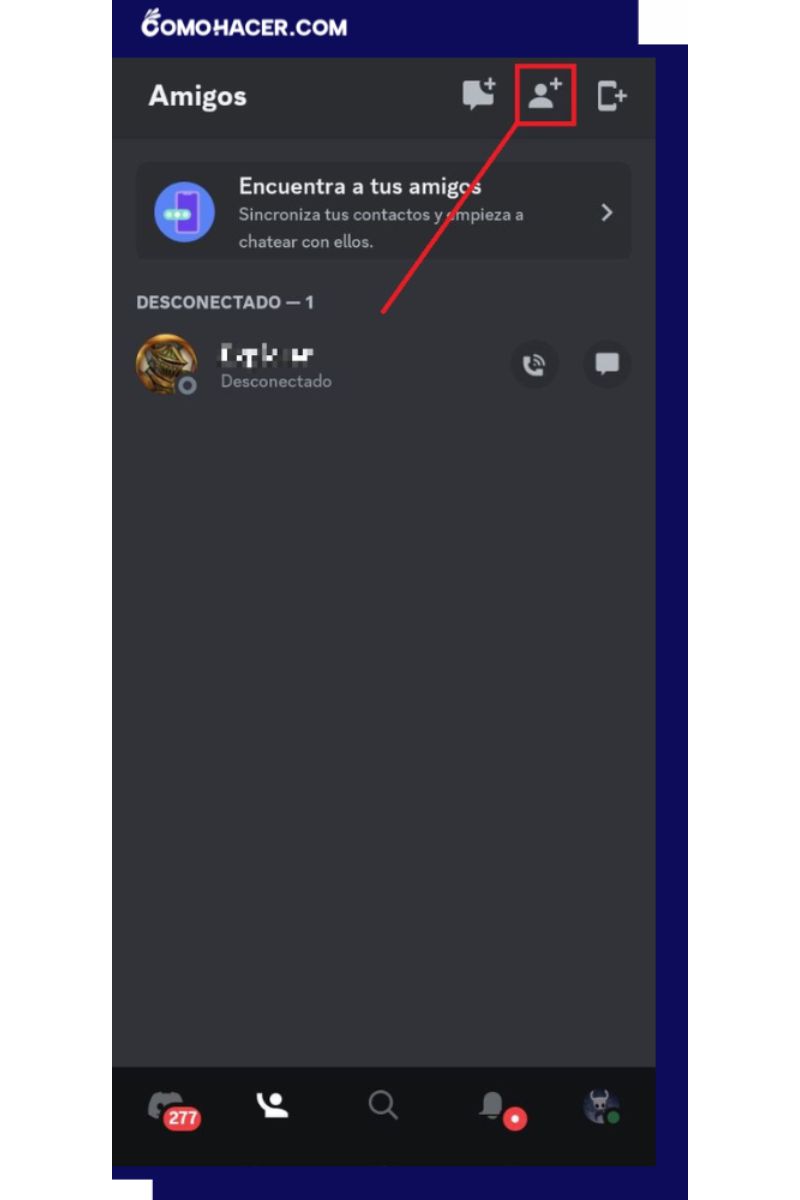
- Inicia el proceso de agregar amigos: Una vez que te encuentres en la sección de amigos, busca y toca el icono que representa 'Agregar amigo'. Este icono suele estar ubicado en la parte superior derecha o inferior de la pantalla, dependiendo de tu dispositivo.
- Ingresa la información del usuario: Aparecerá un cuadro donde debes ingresar la información de tu amigo. Asegúrate de tener el nombre de usuario y la etiqueta de Discord de tu amigo correctamente anotados. Luego, introdúcelos en los campos correspondientes.
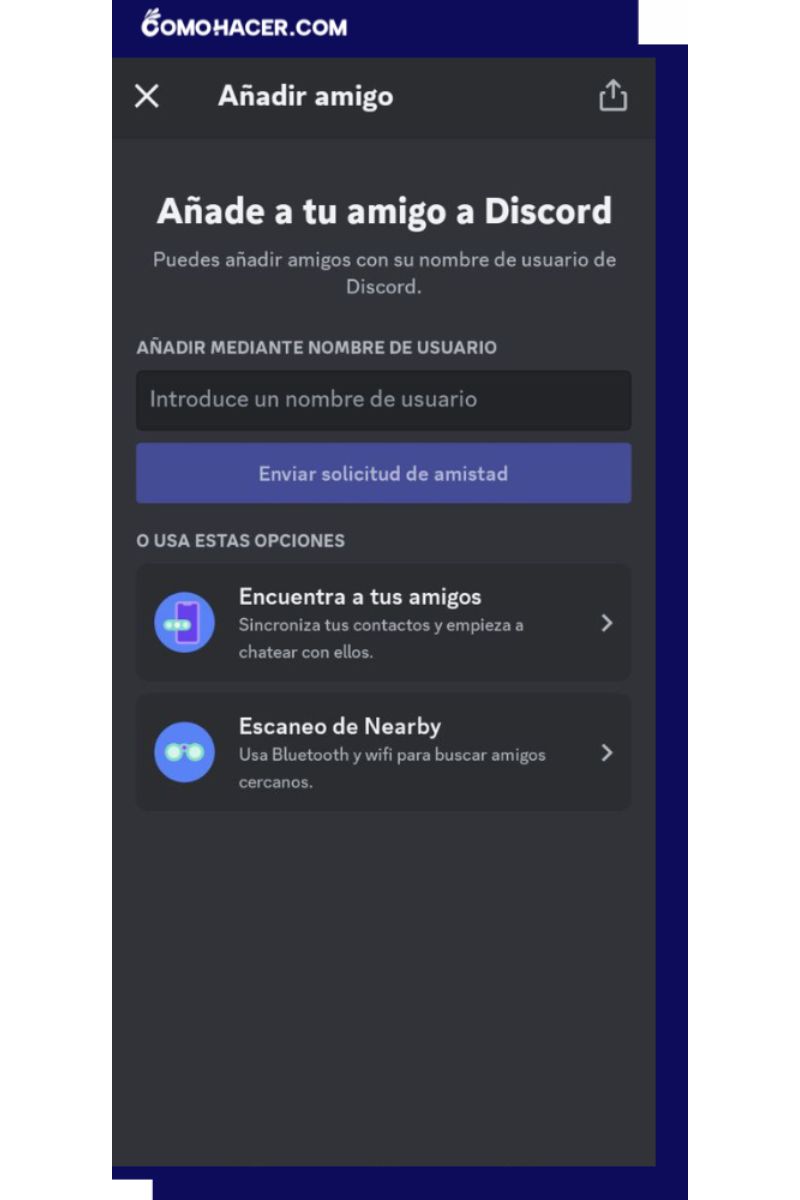
- Envía la solicitud de amistad: Una vez que hayas ingresado la información de tu amigo, busca y toca el botón que dice 'Enviar solicitud de amistad'. Tu solicitud de amistad será enviada a tu amigo en Discord.
- Espera la confirmación: Ahora, solo tienes que ser paciente y esperar a que tu amigo acepte tu solicitud de amistad. Una vez que lo haga, verás a tu amigo agregado a tu lista de amigos en Discord.
¿Cómo encontrar a alguien y agregar amigos en Discord sin número?
Agregar amigos en Discord generalmente requiere conocer el nombre de usuario y la etiqueta de Discord de la persona. Sin embargo, existe una forma más sencilla de hacerlo utilizando la función 'Escaneo cercano'. Sigue estos pasos:
- Abre la aplicación Discord en tu dispositivo móvil.
- Accede al menú tocando las tres líneas paralelas en la esquina superior izquierda.
- Selecciona 'Amigos' en la parte inferior.
- Toca 'Agregar amigos' y elige 'Escaneo de Nearby'.
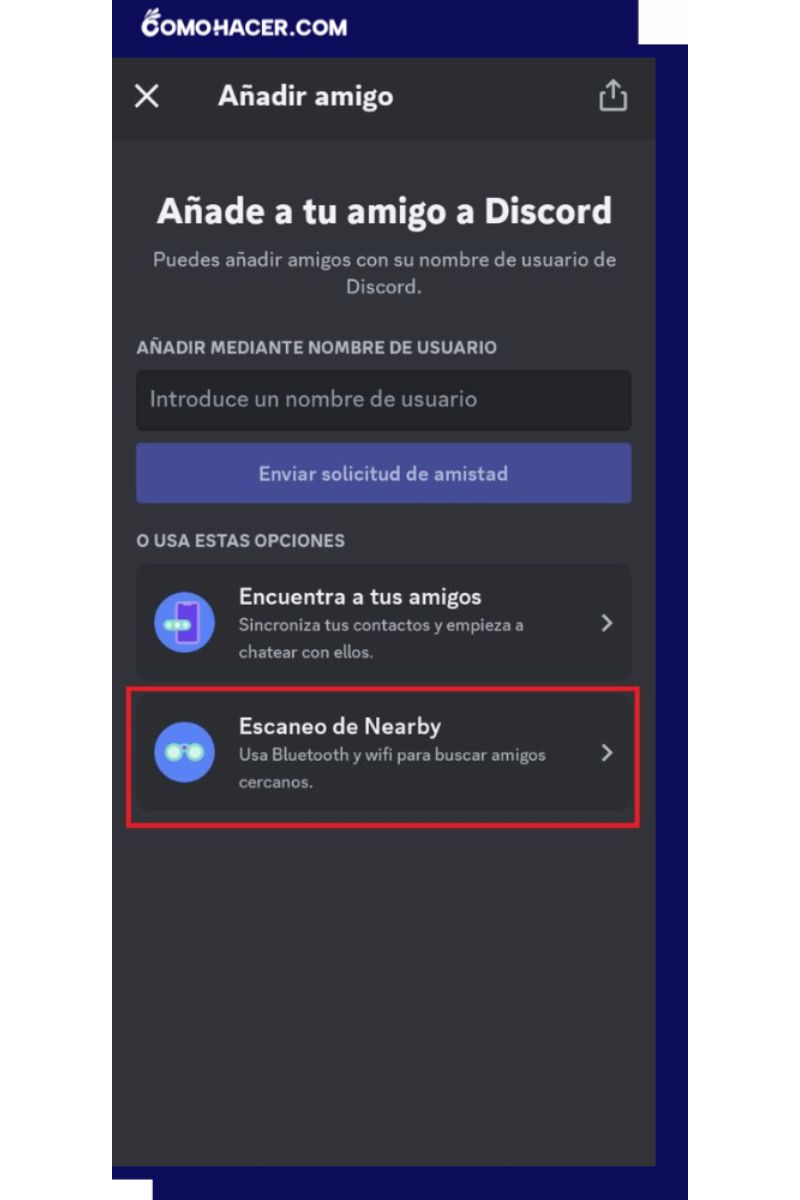
- Pide a tu amigo que también active el 'Modo Escaneo Cercano' en su dispositivo.
- Cuando se detecten mutuamente, verás a tu amigo en tu radar.
- Envía una solicitud de amistad tocando 'Enviar'.
Una vez que tu amigo acepte, estarán en tu lista de amigos en Discord, ¡sin necesidad de conocer su nombre de usuario y etiqueta!
¿Cómo agregar amigos en Discord sin etiqueta de usuario a través de un enlace de invitación?
Agregar amigos en Discord puede ser más fácil de lo que piensas, incluso si no conoces su etiqueta de usuario. Sigue estos pasos simples:
- Accede a tu servidor: Abre Discord y dirígete al servidor donde deseas agregar amigos.
- Genera un enlace de invitación: Haz clic derecho en el título del servidor y selecciona 'Invitar amigos'. Obtendrás un enlace de invitación.
- Comparte el enlace: Envía este enlace a tus amigos a través de redes sociales u otras aplicaciones.
- Acepta la solicitud de amistad: Cuando tus amigos sigan el enlace e ingresen al servidor, aparecerán en tu lista de miembros.
- Envía una solicitud de amistad: Para agregarlos como amigos, simplemente haz clic derecho en su perfil en la lista de miembros y selecciona 'Enviar solicitud de amistad'.
¡Listo!: Una vez que acepten la solicitud, se agregarán a tu lista de amigos en Discord, y no necesitas conocer su etiqueta de usuario.
Deja una respuesta